
git可视化工具SourceTree v3.4.9
软件简介
SourceTree中文版是一款市面上比较主流的GIT可视化管理工具,很多的开发者都推荐使用。这款SourceTree同时支持Mac和Windows平台,并且软件的界面也十分的简洁,让开发者和代码库之间的git操作方式可以大大简化,并且SourceTree支持创建、克隆、提交和合并等曹组,让不熟悉git命令的开发者都可以轻松实用,功能非常的实用。

SourceTree拥有完整的Git功能
通过一个简单的用户界面即可使用所有的Git命令
通过一次单击,即可管理所有的Git库,无论是托管的还是本地的
通过一次单击,即可进行commit、push、pull、merge等操作
一些先进的功能,如补丁处理、rebase、shelve、cherry picking等
可以连接到你托管在Bitbucket、Stash、Microsoft TFS或GitHub中的代码库
SourceTree使用详解
1、拉取代码
sourcetree是免费的Git客户端,如何利用它从gitlab上拉取下代码呢?步骤如下:
(1)、下载并安装git;
(2)、运行git,生成秘钥,
命令为:ssh-keygen -t rsa,如图:
秘钥生成的目录在你系统盘用户目录下的.sshid_rsa.pub
(3)、在自己的git服务器上绑定自己git公钥;
(绑定操作:Settings --> SSH Keys --> Add key(打开本地公钥文件粘贴里面所有内容)),如图:

(4)、利用sourcetree拉取代码。
点击"工具-->选项-->一般",注意以下4个部分的设置,如图:
点击确定按钮之后,点击"文件-->克隆/新建",打开克隆tab,如图:
源路径:为要拉取项目的git路径;目标路径:为自己要存放该项目的本地资源路径;名字:为项目名字,一般会自动获取填充。
点击克隆按钮,项目开始拉取到本地。等待项目拉取完毕后,我们就可以开始自己的本地开发。
2、上传代码;
项目克隆完成之后,我们拉取的是master分支上的代码,由于master分支是主分支,项目多人开发的情况下,很容易造成冲突。
所以我们一般会在gitlab远程新建一个自己的分支,如命名为:dev。
(1)、新建自己的远程开发分支并在sourcetree中切换到该分支;如图:
双击origin--->dev,就可以切换到dev开发分支。
(2)、切换到文件状态,暂存需要提交的代码,写好描述,点击“拉取”选项(相当svn的update操作)更新代码并点击提交;
(3)、点击“推送”选项,选择正确的本地和远程分支,确定推送(相当于svn的commit操作)。
(4)、等待项目管理员将dev分支代码合并到master分支,完成从开发到上传。
sourcetree安装教程
点击“下一步”会出现账户注册的页面,也就是下面这个页面。
由于这两者的账户都是需要外网的连接,所以推荐以下方式。进入网盘下载accounts.json文件,链接地址:https://pan.baidu.com/s/1Taa4LfI-yQBNZ5LaC3o_Gw提取码:00m1将该文件拷到C:UsersAdministratorAppDataLocalAtlassianSourceTree文件夹下。关掉sourcetree的安装页面,重新双击SourceTreeSetup-2.5.5.exe文件,再次安装会发现直接进入了如下页面:
这里我们选择下载一只被sourcetree使用的内嵌版git。选择这个就会在sourcetree的安装路径下安装git,以后用来远程连接github。然后会进行git的下载
安装完git之后就会进入sourcetree的页面,也就是说sourcetree的安装成功了。
二、sourcetree与github的远程连接过程
首先需要在github上注册一个账户。记住用户名和密码。在sourcetree客户端首页点击remote进行github账户的添加
会弹出一个账户托管的页面,选择配置如下
用户名即github上注册的用户名,然后点击刷新密码
会出现输入github密码的对话框,输入注册的密码之后会出现一个认证成功的标志,然后点击“确定”
注:是github账号与密码
然后会看到在sourcetree中我们的账户已经添加成功,在右侧还能看到账户下的已有项目。
接下来是将github账户上的项目下载到本地,那么就需要进行远程账户的连接。我们随便选中一个项目进行下载,右击项目名称,选择“克隆”
相关软件
猜你喜欢
同类软件排行
同类最新
顶
部 去
下
载

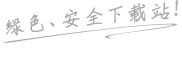
















 PHPnow编程工具
PHPnow编程工具 微信web开发者工具
微信web开发者工具 FastReport报表控件
FastReport报表控件 manu游戏开发引擎 MANU Video Game Maker
manu游戏开发引擎 MANU Video Game Maker PowerShell 命令行工具
PowerShell 命令行工具 HBuilder X开发工具
HBuilder X开发工具













网友评论